9.4 ZENworks Explorerの設定
ZENworks Adaptive AgentのZENworks Explorerコンポーネント用に、一般的な設定を次の3つのレベルで設定できます。
-
[管理ゾーン]: Agentの設定はすべてのデバイスフォルダおよびデバイスに継承されます。
-
デバイスフォルダ: バンドル設定はフォルダまたはそのサブフォルダ内に含まれるすべてのデバイスよって継承されます。
-
デバイス: バンドル設定は、それが設定されたデバイスのみに適用されます。
詳細情報については、次を参照してください。
9.4.1 管理ゾーンレベルでのZENworks Explorerの設定
-
ZENworksコントロールセンターで、[]タブをクリックします。
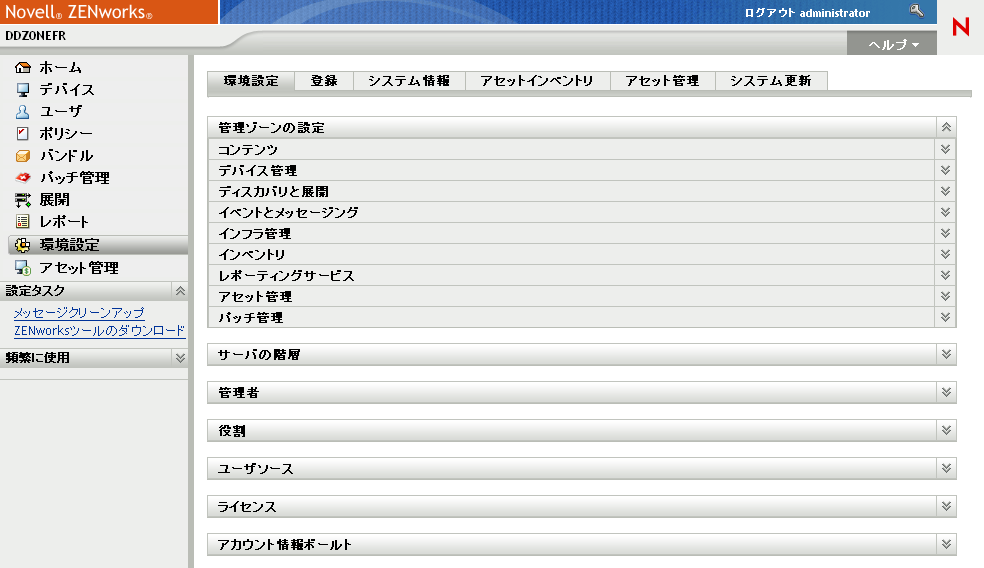
-
[]タブをクリックします。
-
[]をクリックします。
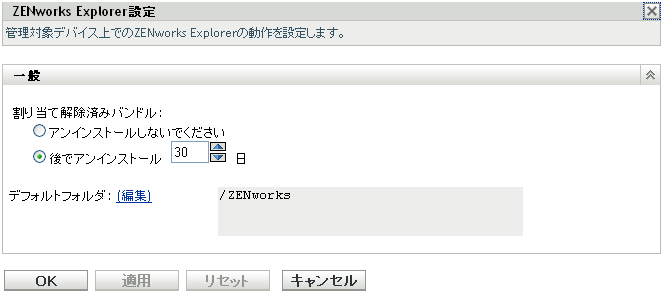
-
次のフィールドに入力します。詳細については、セクション 9.4.4, ZENworks Explorerの一般設定を参照してください。
-
[]をクリックし、変更内容を適用します。
9.4.2 デバイスフォルダレベルでのZENworks Explorerの設定
-
ZENworksコントロールセンターで、[]タブをクリックします。
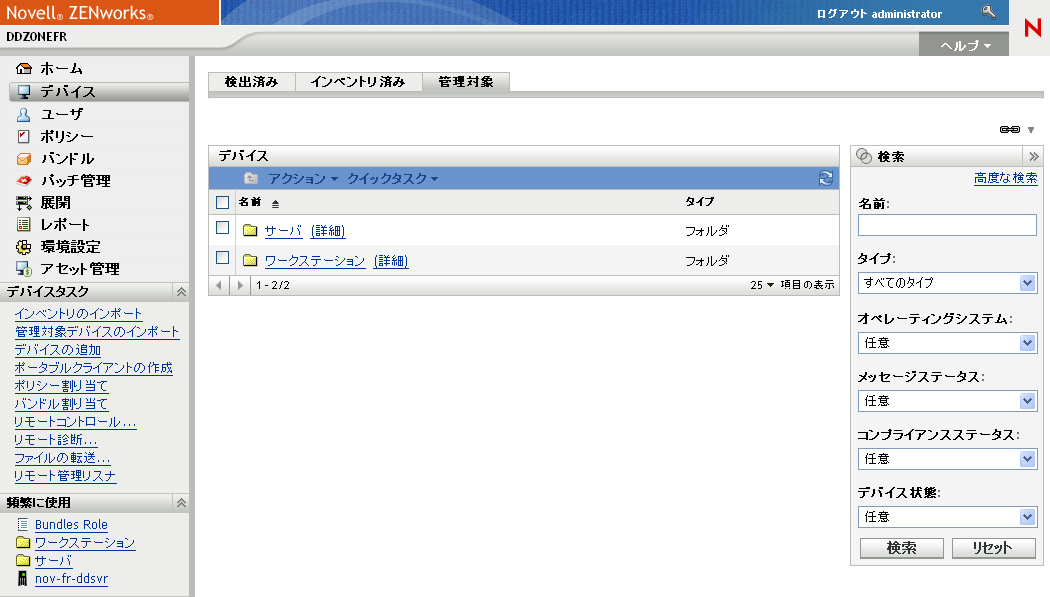
-
[]フォルダまたは[]フォルダをクリックします。
-
設定するフォルダの隣にある[]をクリックします。
-
[]タブをクリックし、[]をクリックし、次に[]をクリックします。
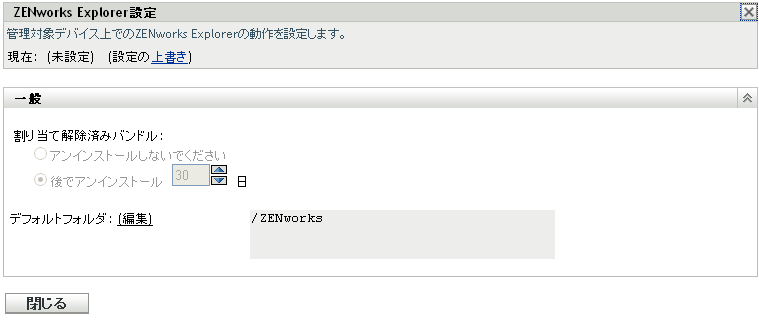
-
[]をクリックします。
デバイスフォルダまたはデバイスを設定する場合、設定を選択する前に[]をクリックする必要があります。
-
フィールドに入力します。詳細については、セクション 9.4.4, ZENworks Explorerの一般設定を参照してください。
-
[]をクリックし、変更内容を適用します。
9.4.3 デバイスレベルでのZENworks Explorerの設定
-
ZENworksコントロールセンターで、[]タブをクリックします。
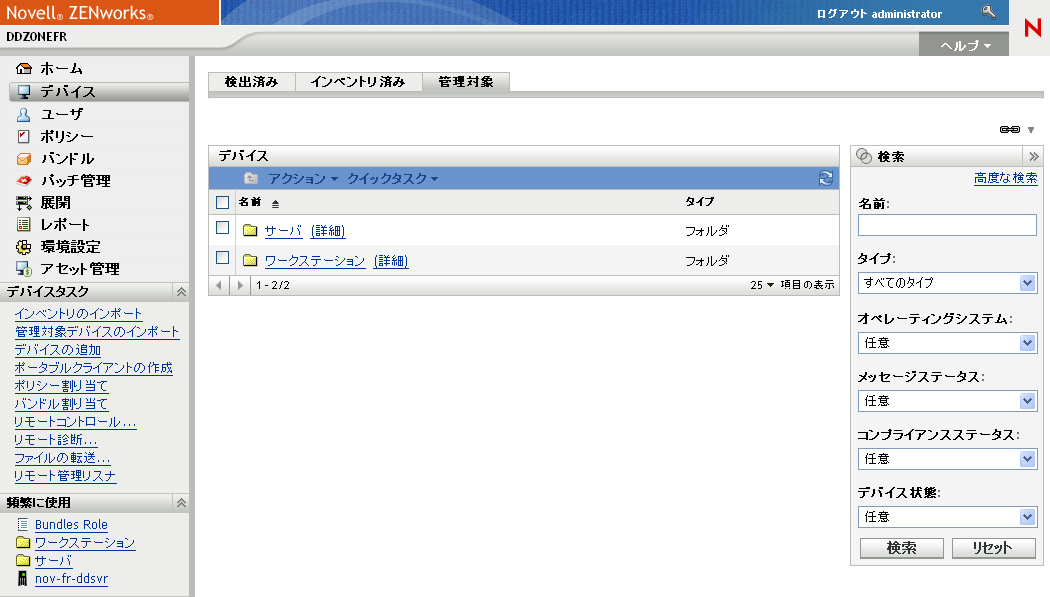
-
[]フォルダまたは[]フォルダをクリックします。
-
設定するデバイスをクリックします。
-
[]タブをクリックし、[]タブをクリックし、[]をクリックします。
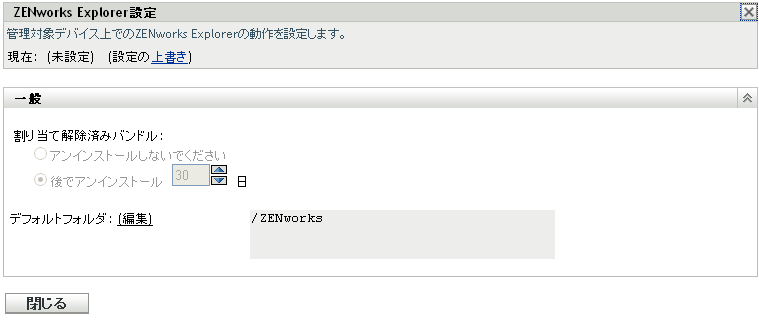
-
[]をクリックします。
デバイスフォルダまたはデバイスを設定する場合、設定を選択する前に[]をクリックする必要があります。
-
フィールドに入力します。詳細については、セクション 9.4.4, ZENworks Explorerの一般設定を参照してください。
-
[]をクリックし、変更内容を適用します。
9.4.4 ZENworks Explorerの一般設定
ZENworks Explorerの[全般]パネルでは、デバイスに割り当てられていないバンドルをアンインストールするようZENworks Explorerを設定したり、バンドルをアンインストールするまで待機する日数を指定したり、ZENworks Explorerが使用するデフォルトのフォルダを指定したりすることができます。
-
未割り当てのバンドル: バンドルがデバイスやデバイスのユーザに割り当てられなくなった後、それをアンインストールするかどうかを選択します。
バンドルをアンインストールする場合は、アプリケーションをアンインストールする前に待機する日数を選択します。アプリケーションがデバイスやユーザに割り当てられなくなった後に、すぐにそれをアンインストールする場合は、0を指定します。
-
デフォルトフォルダ: ZENworks Explorerは、Windowsエクスプローラ、Windowsの[スタート]メニュー、およびZENworks Windowにデフォルトフォルダ(ZENworks)を表示します。バンドルは、バンドルの[概要]ページでフォルダを指定してデフォルトフォルダを上書きしている場合を除き、デフォルトフォルダに配置されます。
組織のニーズに適合するようにデフォルトフォルダの名前は変更できます。[]をクリックしてフォルダ名を変更します。